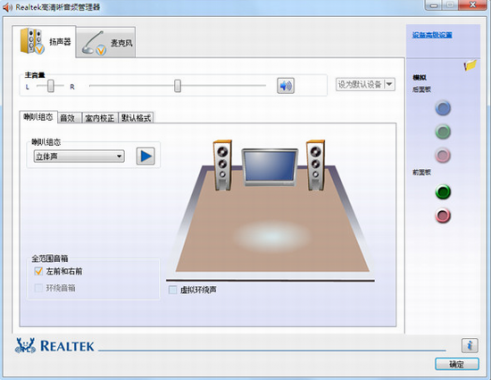realtek高清晰音频管理器v3.14.R255
软件大小:77.24MB
软件语言:简体中文
软件授权:免费版
软件类别:刷机root
更新时间:2022-09-10 06:21:28
软件类型:国产软件
应用平台:WinALL
软件等级:★★★★☆
0
0
- 软件介绍
- 软件截图
- 其他版本
- 下载地址
《realtek高清晰音频管理器最新版本完整版》是一款功能实用且操作简单易上手的高清晰音频管理器,这款软件的主要功能是可以把普通的音乐修改成交响乐、摇滚等风格的音乐的效果,而且软件也可以对音量的大小,声音的环境、均衡器、混音器等等进行调节设置,方便用户能在听歌,看电视的时候更加清晰的听到声音,并且安装这款软件不仅可以解决麦克风声音异常、电脑前面板不能输出声音等问题,还可以为用户提供更加丰富的音效,提供更加出色的声音表现,感兴趣的用户快来下载体验吧。

realtek高清晰音频管理器最新版本完整版优势:
1、这软件适用于瑞昱系列的电脑声卡。
2、软件可以解决电脑声卡的大部分问题。
3、这款软件兼容大部分微软电脑操作系统。
4、安装使用十分方便,使电脑声音更加悦耳。
realtek高清晰音频管理器最新版本完整版特色:
1、“lenovo高清晰音频管理器-音量”。
2、“lenovo高清晰音频管理器-高级-扬声器”。
4、“lenovo高清晰音频管理器-高级-麦克风”。
3、“lenovo高清晰音频管理器-高级-立体声混音”。
realtek高清晰音频管理器最新版本完整版使用说明:
1、REALTEK装好后,可在电脑桌面右下角打开管理界面;
2、如需启动均衡器,可点击管理界面右方的启动键启动;
3、有需要的用户可在管理界面的上方的“环境”中选择,选择后你听到的音乐就是通过模仿在该环境下生成的;
4、选择混频器标签,混频器的设置和电脑上的音频设置差不多,声音左右移动是均衡左右声道,上下移动是声音高低,点击喇叭是静音;
5、选择音频I/O标签,点击下拉菜单,可以选择你的声音输出选择是耳机还是音箱;
6、点“音频I/O”的小工具按钮,弹出接头设置选择。很多朋友经常会问,为什么耳机插到前面板没有声音输出,你们可以在这里找到原因。第一个选择就是禁用前面板检测,将这勾勾掉就行了。第二个是插入前面板就关闭后面板输出的选项,这个可以勾上去。我们一般是前面板插耳机,后面板插的是音箱。第三个当插入设备就弹出对话框,建议勾掉。如果你的耳机插孔不太好的话,这选项如果勾着系统就会一直弹出对话窗口;
7、选择麦克风标签,里面可以对麦克风进行减噪和回声消除;
8、选择3D音频演示,这里可以测试你的耳机和音箱是否正常。
realtek高清晰音频管理器最新版本完整版亮点:
1、支持Windows 7
realtek高清晰音频管理器这款软件支持Windows7,解决了Win7前面板不能输出问题。
2、音质醇厚
相较于内置的SRS Audio Sanbox音频管理器,realtek高清晰音频管理器声音明显醇厚得多。
3、操作简单
realtek高清晰音频管理器软件作为一款高水平的音频管理器,操作界面上的设计却十分简单直观。
软件截图
- realtek高清晰音频管理器最新版本 v2.5.5 查看详情
- realtek高清晰音频管理器2021最新版 v2.5.5 查看详情
- realtek高清晰音频管理器 v8.1 查看详情
- realtek高清晰音频管理器 win10 v2.5.5 查看详情
- Realtek(高清音频管理器) v2.79 查看详情
- Realtek HD音频管理器 v2.5.5 查看详情
- Realtek高清晰音频管理器 官网下载安装V2.68 查看详情
- Realtek高清晰音频配置 v2.5.5 查看详情
- 高清晰RealtekHD音频管理器 v2.5.5 查看详情
- realtek hd audio(音频管理工具) v2.81 查看详情
本类最新
- 本类周排行
- 本类总排行